Работа с коллекциями запросов в Postman
Glossary Item Box

Общие сведения
Postman — это мощный набор инструментов для тестирования API. Он является средой разработки, которая позволяет создавать, тестировать, документировать, контролировать и публиковать документацию для API.
Коллекция запросов позволяет выполнять несколько запросов один за другим. Любая коллекция запросов к Creatio должна включать POST-запрос к сервису аутентификации AuthService.svc и пользовательский запрос для работы с данными. Использование коллекций значительно сокращает время тестирования запросов.
Работа с коллекциями запросов в Postman состоит из следующих этапов:
- Добавление коллекции запросов.
- Добавление запроса в коллекцию.
- Настройка переменных коллекции запроса.
- Выполнение коллекции запросов.
Postman рекомендуется использовать для тестирования запросов при интеграции c Creatio по протоколу OData 3 или OData 4. Больше информации о работе в Postman содержится в документации Postman.
Работа с коллекциями запросов
Добавление коллекции запросов
Добавить коллекцию запросов в Postman можно следующими способами:
- По кнопке [New] —> [Collection] в блоке [Building blocks] вкладки [Create New] (рис. 1).
Рис. 1. — Добавление коллекции

- В выпадающем меню кнопки [New] —> [Collection] (рис. 2).
Рис. 2. — Пункт [Collection] в выпадающем меню кнопки [New]
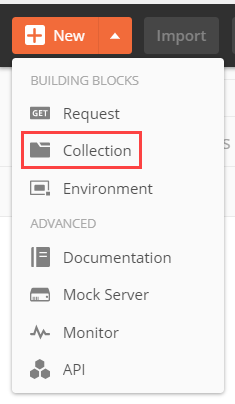
- На вкладке [Collections] по кнопке [+ New Collection] (рис. 3).
Рис. 3. — Кнопка [+ New Collection]

В окне новой коллекции (рис. 4) заполните следующие поля (табл. 1):
Табл. 1. — Поля для создания коллекции запросов
| Имя поля | Описание |
|---|---|
| [Name] | Имя коллекции. |
| [Description] | Описание коллекции. |
Рис. 4. — Окно новой коллекции
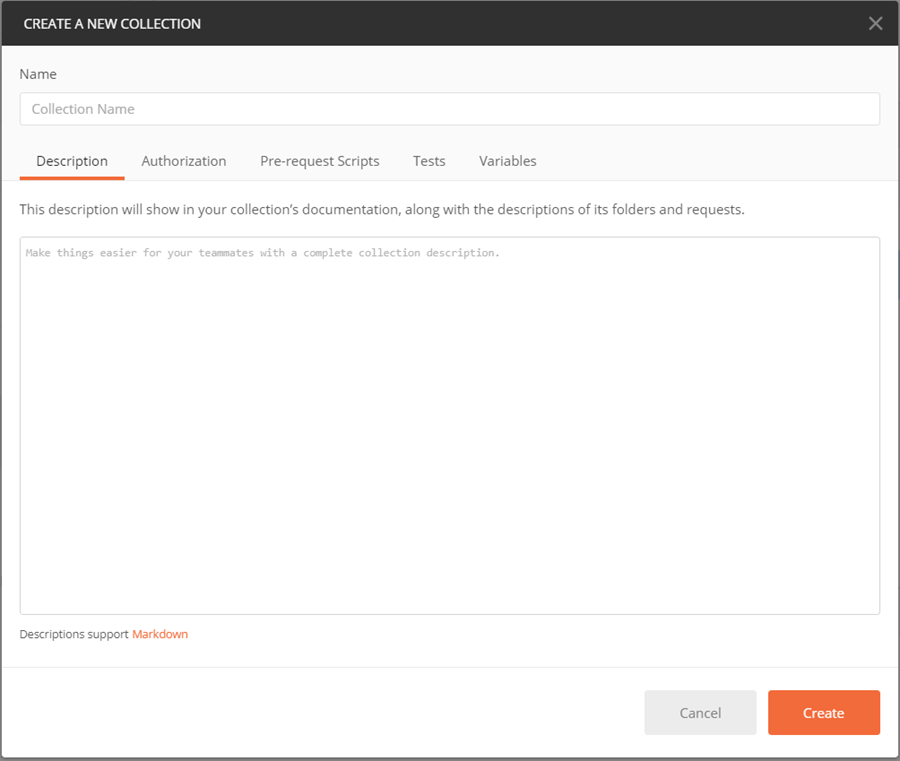
Затем нажмите [Create].
Добавление запроса в коллекцию
Добавить запрос в коллекцию можно следующими способами:
- Перетащить ранее созданный запрос в коллекцию.
- По правой кнопке мыши на имени ранее созданной коллекции —> пункт [Add Request] (рис. 5).
Рис. 5. — Добавление запроса в коллекцию

Настройка переменных коллекции запроса
Коллекция позволяет установить общие переменные и параметры для всех запросов, содержащихся в ней. Чтобы задать переменные коллекции, выполните следующие действия:
- Нажмите правой кнопкой мыши по имени ранее созданной коллекции.
- Выберите пункт [Edit] и перейдите на вкладку [Variables] (рис. 6).
Рис. 6. — Процесс настройки переменных коллекции
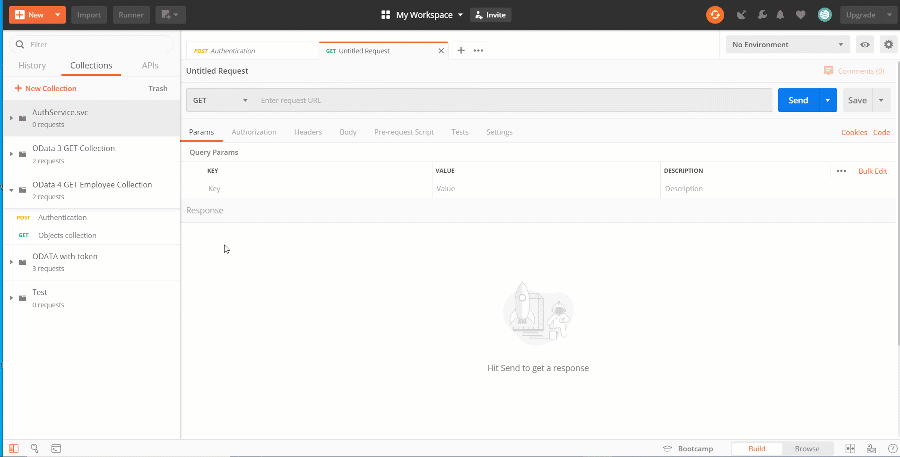
- Создайте следующие переменные для коллекции (табл. 2):
Табл. 2. — Переменные коллекции
Имя переменной Описание BaseURI Адрес приложения Creatio. UserName Логин пользователя Creatio. UserPassword Пароль пользователя Creatio. BPMCSRF Токен для защиты от CSRF-атак. CollectionName Имя коллекции объектов (таблицы базы данных), с которой необходимо работать.
Значения переменных в колонках [Initial value] и [Current value] необходимо продублировать.
Выполнение коллекции запросов
Чтобы запустить на выполнение коллекцию запросов:
- Нажмите кнопку
 рядом с именем коллекции.
рядом с именем коллекции. - Нажмите кнопку [Run] (рис. 7).
Рис. 7. — Кнопка [Run]
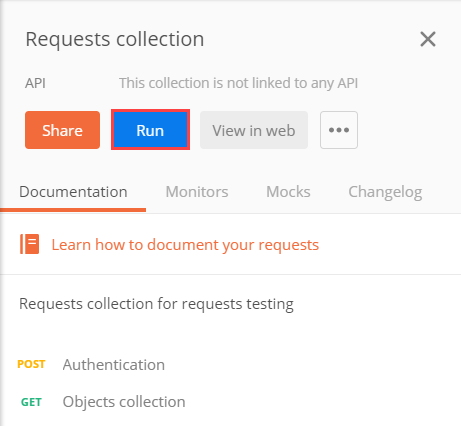
- В блоке [Run order] выберите запросы, которые необходимо запустить, и настройте их порядок (рис. 8, 1).
Рис. 8. — Окно запуска коллекции на выполнение
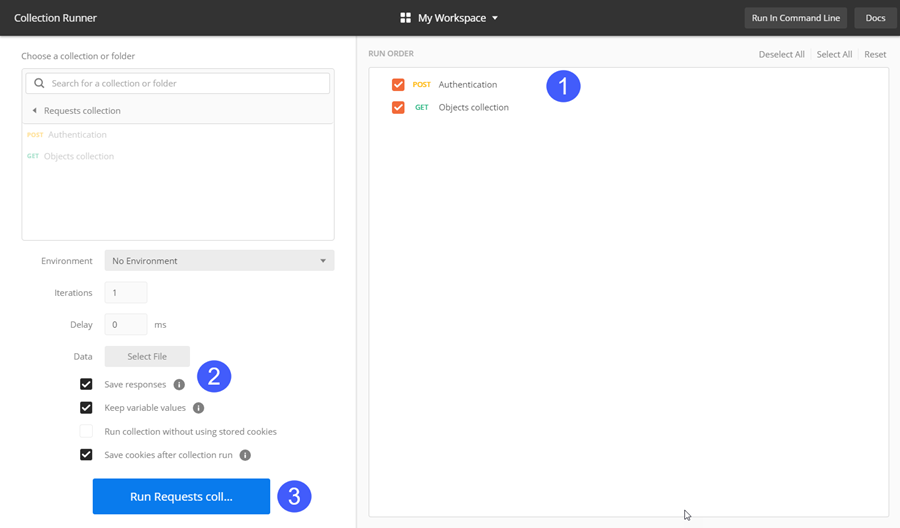
- Установите признак [Save responses] (рис. 8, 2).
- Нажмите [Run] (рис. 8, 3).
Способы получения данных структурных элементов запроса и ответа на запрос:
- Кликните по имени запроса (рис. 9).
Рис. 9. — Структурные элементы запроса
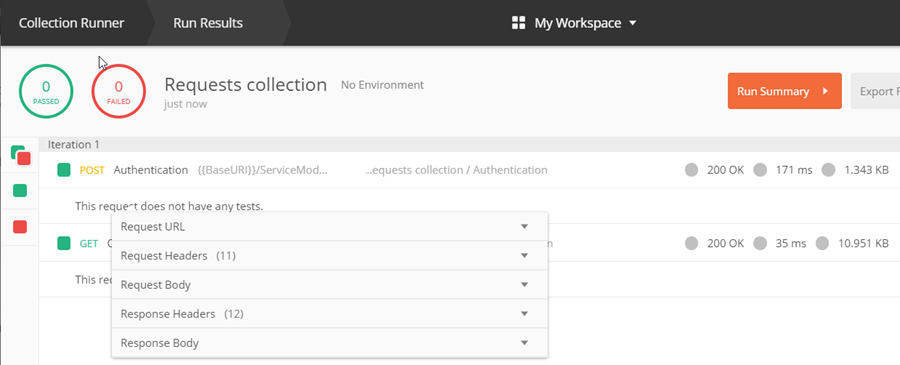
- В меню [View] —> выберите пункт [Show Postman Console] (рис. 10) или нажмите комбинацию клавиш [Alt+Ctrl+C].
Рис. 10. — Процесс открытия консоли
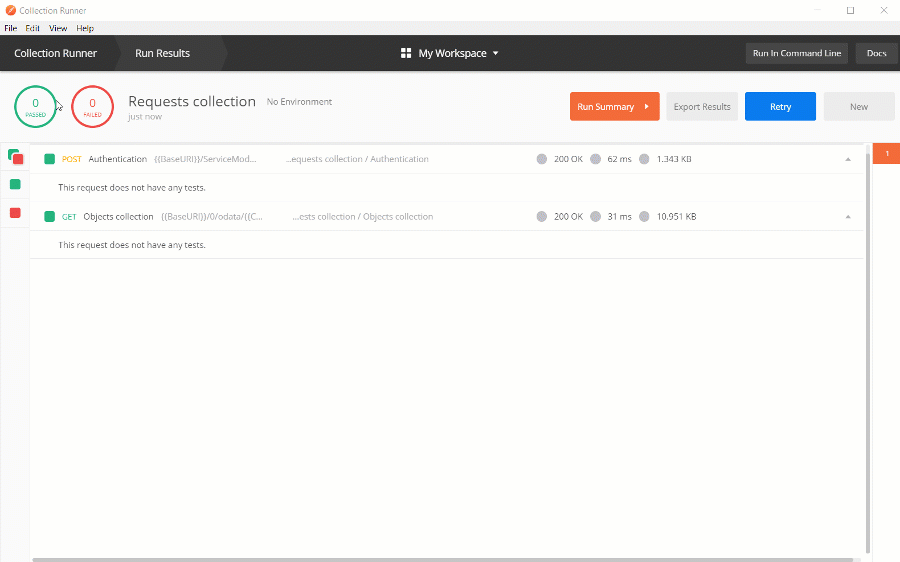
Затем выберите соответствующий пункт.












